现在很多情况下,我们都需要在电脑上做一些截图的操作,下面小编就为大家介绍几款好用的截图软件,需要的用户快来看看吧。

1、PicPick
PicPick具备了截取全屏、活动窗口、指定区域、固定区域、手绘区域功能,支持滚动截屏,屏幕取色,支持双显示器,具备白板、屏幕标尺、直角座标或极座标显示与测量,具备强大的图像编辑和标注功能。
下载: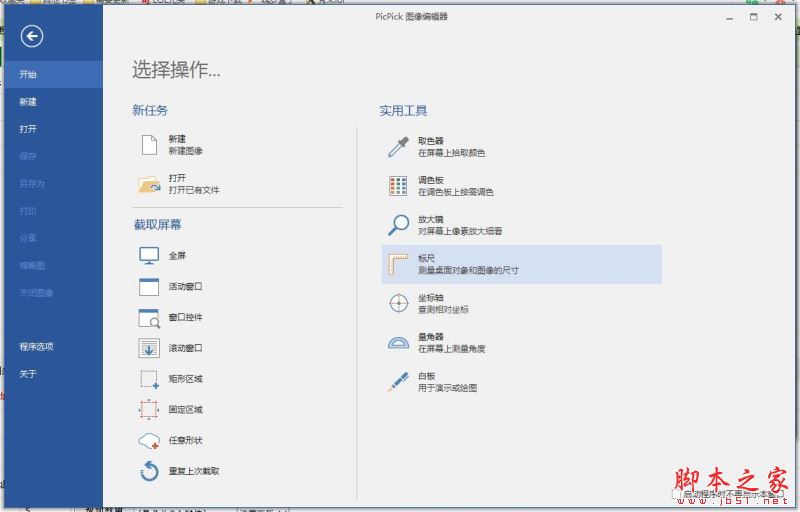
PicPick Portable 全能屏幕截图工具 v7.2.0 免费绿色便携版
- 类型:图像捕捉
- 大小:41.60MB
- 语言:简体中文
- 时间:2023-06-06
2、Snipaste

Snipaste是一个简单但强大的截图工具,堪称真正的截图神器!由国外独立开发者花了3年的时间制作而成,用了它小编都想抛弃使用多年的FSC,最有趣的是可以让你将截图贴回到屏幕上!按下F1来开始截图,选择“复制到剪贴板”,再按F2,截图就在桌面置顶显示了。
功能介绍
你还可以将剪贴板里的文字或者颜色信息转化为图片窗口。你可以缩放、旋转这些贴图窗口,或者把它们变成半透明,甚至让鼠标能穿透它们!
如果你是程序员、设计师,或者你大部分工作时间都是花在电脑上,我相信你能体会到Snipaste给你带来的效率提升。
Snipaste使用很简单,但同时也有一些隐藏的特性,能够让你的工作效率得到进一步的提升。感兴趣的话,请抽空读一读用户手册。
Snipaste是免费软件,它也很安全,没有广告、不会扫描你的硬盘、更不会上传用户数据,它只做它应该做的事。
下载: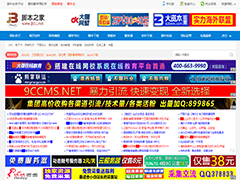
Snipaste截图工具 v2.8.3 免费绿色版 64位
- 类型:图像捕捉
- 大小:12.9MB
- 语言:简体中文
- 时间:2022-12-23
3、屏幕截图精灵

屏幕截图精灵是一款非常方便的屏幕图像截取工具,可方便地帮助您将计算机屏幕显示内容用文件的形式保存下来。其具有全屏及区域截图功能,可将截取的图像复制到剪贴板或保存为标准的Windows图像格式。
下载:
截图精灵 屏幕捕捉软件 V2.5 绿色免费版 快捷高效地捕捉屏幕截图
- 类型:图像捕捉
- 大小:822KB
- 语言:简体中文
- 时间:2011-12-07
